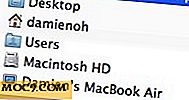Sådan opretter du forbindelse til din WordPress-konto via Secure FTP
Hvis du ejer en selvhostet WordPress-konto, er du chancerne for, at du bruger FTP til at overføre alle dine filer online. Her er problemet: Tilslutning og overførsel af filer via FTP er ikke sikret. Alle dine loginoplysninger (herunder brugernavn og adgangskode) og data overføres via netværket i almindelig tekst. Enhver hacker, der sniffer dit netværk, kan nemt få adgangskoden og få adgang til din konto.
Hvis du er virkelig bekymret for sikkerheden af dit websted, er det noget, du virkelig har brug for at undgå.
I stedet for FTP kan du bruge SFTP (SSH File Transfer Protocol) til at oprette en sikker netværksforbindelse i stedet. Når du er tilsluttet via SFTP, krypteres alle dine data. Selv hvis de bliver opsnappet, vises de kun som affaldstekst på hackers computer.
Denne vejledning lærer dig, hvordan du opretter forbindelse til din WordPress-konto (eller en anden webserver) via en SFTP-forbindelse.
Et punkt at bemærke: Ikke alle webhost understøtter SFTP. Check med din webhost før du udfører trinene herunder. Hvis din webhost ikke understøtter SFTP, er det måske på tide at overveje en anden webhost, der gør det. Hostgator er vært for MTE og de understøtter SFTP.
Mens der er mange FTP-klienter, der understøtter SFTP, er den, jeg finder det nemmest at bruge og er tilgængelig for alle platforme, Filezilla.
Download og installer Filezilla klient til din platform. (spring over dette trin, hvis du allerede bruger Filezilla)
Åbn Filezilla. Klik på det første ikon på værktøjslinjen for at få adgang til Site Manager. Alternativt kan du finde Site Manager på menulinjen File-> Site Manager.
![]()
Klik på knappen Ny webside i venstre nederste rude for at oprette en ny konto.
Indtast dit værtsnavn i den højre rude (dette er normalt den IP-adresse, som din webhost har fået tildelt). I havneindtastningsfeltet skal du indtaste 22 (Forskellige webhoste har forskellige porte til deres SFTP-forbindelse. Hostgator bruger port 2222. Hvis du ikke kan oprette forbindelse til port 22, kan du måske spørge din webhost til portnummeret).

Under rullemenuen Servertype vælges SFTP - SSH File Transfer Protocol.
Indtast dit login brugernavn og kodeord. Klik på Connect nederst for at oprette forbindelse til din konto. Hvis alting er fint, skal du se et popup-vindue, der beder dig om at acceptere serverens offentlige nøgle. Klik på Ok for at fortsætte (Du kan muligvis gemme nøglen i din cache, så den ikke vil spørge dig hele tiden). Du skal nu være tilsluttet din konto via SFTP.

Bring det et skridt videre
Hvis du virkelig er paranoid om din sikkerhed, kan du bruge en offentlig / privat nøgleautentificering til at forbinde til dit SFTP-netværk i stedet. En offentlig / privat nøgleautentificering giver dig mulighed for at logge ind på din konto uden nogen adgangskode og eliminerer også enhver chance for en brute force SSH-angreb.
Endnu engang giver ikke alle webhoste dig mulighed for at generere offentlige / private nøgleattester. Følgende eksempel er baseret på Hostgator cPanel.
Log ind på din cPanel. Rul ned, indtil du ser SSH / Shell Access-ikonet.

Klik på knappen Administrer SSH-taster.

Klik på linket Generer en ny nøgle.

Indtast dit nøgle navn og giv det et kodeord. Sørg for, at din adgangskode er stærk. Klik på Generate-tasten.

Du skal nu se oplysninger om din offentlige nøgle.
Tilbage til hovedskærmen bør du se, at din offentlige nøgle er angivet som ikke godkendt . Klik på linket Administrer godkendelse for at skifte det.

Tilbage til SSH-nøgleadministrationsskærmen, download den private nøgle til en sikker mappe på din computer.
I din Filezilla skal du gå til Rediger-> Indstillinger . Klik på SFTP til venstre. Til højre klik på knappen Tilføj KeyFile . Naviger til, hvor du gemmer din private nøgle og vælg den.

Når du har tilføjet den private nøgle, skal du klikke på Ok for at lukke vinduet.
Tilbage til skærmbilledet Site manager skal du fjerne det kodeord, du tidligere har gemt. Klik på knappen Connect. Filezilla vil nu godkende sessionen med din private nøgle og tillade dig at logge ind på din konto uden adgangskode.
Det er det.
Billedkredit: beefranck